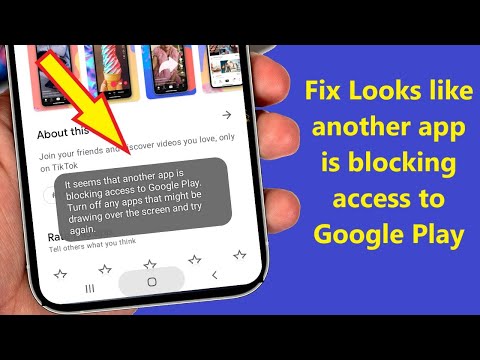
เนื้อหา
- ปัญหา # 1: แบตเตอรี่ Galaxy S8 หมดและสูญเสียพื้นที่เก็บข้อมูลหลังจากอัปเดต
- ปัญหา # 2: ข้อผิดพลาดที่ตรวจพบความชื้น Galaxy S8 หลังจากอัปเดต
- ปัญหา # 3: วิธีเลี่ยงผ่าน FRP บน Galaxy S8
- ปัญหา # 4: Galaxy S8 ยังคงบอกว่าออฟไลน์เมื่อใช้แอพ Google
สวัสดีและยินดีต้อนรับสู่ตอนการแก้ไขปัญหา # GalaxyS8 ล่าสุดของเราเราได้รับปัญหา S8 มากมายเมื่อเร็ว ๆ นี้ดังนั้นโพสต์นี้จึงเป็นหนึ่งในคำตอบของเรา
หากคุณกำลังมองหาวิธีแก้ไขปัญหา #Android ของคุณเองคุณสามารถติดต่อเราได้โดยใช้ลิงก์ที่ให้ไว้ที่ด้านล่างของหน้านี้ เมื่ออธิบายปัญหาของคุณโปรดระบุรายละเอียดให้มากที่สุดเพื่อให้เราสามารถระบุวิธีแก้ปัญหาที่เกี่ยวข้องได้อย่างง่ายดาย หากทำได้โปรดระบุข้อความแสดงข้อผิดพลาดที่คุณได้รับเพื่อให้เราทราบว่าจะเริ่มต้นที่จุดใด หากคุณได้ลองทำตามขั้นตอนการแก้ปัญหาบางอย่างแล้วก่อนที่จะส่งอีเมลถึงเราอย่าลืมพูดถึงขั้นตอนเหล่านี้เพื่อที่เราจะได้ข้ามไปในคำตอบ
ปัญหา # 1: แบตเตอรี่ Galaxy S8 หมดและสูญเสียพื้นที่เก็บข้อมูลหลังจากอัปเดต
หลังจากการอัปเดตครั้งล่าสุดของฉันแบตเตอรี่หมดและฉันสูญเสียพื้นที่เก็บข้อมูลในโทรศัพท์ของฉัน ฉันถอนการติดตั้งแอพเกือบทั้งหมดแล้ว พื้นที่เก็บข้อมูลของฉันคือ 5GB เมื่อสองสามวันก่อนจากนั้นลดลงเหลือ 1GB ฉันไม่ได้ทำอะไรเพื่อใช้พื้นที่เก็บข้อมูลของฉันจนหมด ฉันได้รับข้อความทุกสองสามวันว่าแอปบางแอปใช้งาน CPU ของฉันมากเกินไปและเมื่อฉันดูว่าแอปใดใช้แบตเตอรี่ของฉันก็คือการบำรุงรักษาอุปกรณ์บริการเกียร์ vr การตั้งค่าการปลุก แสดงว่าแอปเหล่านั้นใช้แบตเตอรี่เต็ม 100% เมื่อแบตเตอรี่เหลือน้อย ฉันล้างแคชของโทรศัพท์แล้ว ทำแบบนี้มาสองสามสัปดาห์แล้ว
สารละลาย: หากไม่มีประวัติทั้งหมดของ Galaxy S8 ของคุณอาจเป็นเรื่องยากที่จะทราบว่าเกิดอะไรขึ้น เราขอแนะนำให้คุณส่งคืนข้อมูลซอฟต์แวร์ทั้งหมดกลับไปเป็นค่าเริ่มต้นและสังเกตว่าจะเกิดอะไรขึ้นในภายหลัง ในการรีเซ็ต S8 ของคุณเป็นค่าเริ่มต้นจากโรงงาน:
- สร้างการสำรองข้อมูลส่วนบุคคลของคุณ
- ปิดอุปกรณ์
- กดปุ่มเพิ่มระดับเสียงและปุ่ม Bixby ค้างไว้จากนั้นกดปุ่มเปิด / ปิดค้างไว้
- เมื่อโลโก้ Android สีเขียวปรากฏขึ้นให้ปล่อยปุ่มทั้งหมด ("การติดตั้งการอัปเดตระบบ" จะปรากฏขึ้นประมาณ 30-60 วินาทีก่อนที่จะแสดงตัวเลือกเมนูการกู้คืนระบบ Android)
- กดปุ่มลดระดับเสียงหลาย ๆ ครั้งเพื่อไฮไลต์ "ล้างข้อมูล / รีเซ็ตเป็นค่าเริ่มต้น"
- กดปุ่ม Power เพื่อเลือก
- กดปุ่มลดระดับเสียงจนกว่า "ใช่ - ลบข้อมูลผู้ใช้ทั้งหมด" จะถูกไฮไลต์
- กดปุ่ม Power เพื่อเลือกและเริ่มการรีเซ็ตต้นแบบ
- เมื่อการรีเซ็ตต้นแบบเสร็จสมบูรณ์ระบบจะไฮไลต์ "รีบูตระบบทันที"
- กดปุ่มเปิด / ปิดเพื่อรีสตาร์ทอุปกรณ์
หากปัญหากลับมาหลังจากรีเซ็ตเป็นค่าเริ่มต้นจากโรงงานคุณควรตรวจสอบความเป็นไปได้ที่แอปใดแอปหนึ่งก่อให้เกิด ลองใช้โทรศัพท์ในเซฟโหมดติดต่อกันสองสามวันแล้วสังเกต หากพื้นที่เก็บข้อมูลทำงานได้ตามปกติและไม่ได้รับความเสียหายตามที่คุณได้อธิบายไว้แอปของบุคคลที่สามตัวใดตัวหนึ่งต้องเป็นสาเหตุ ในการบูต S8 ของคุณไปที่เซฟโหมด:
- ปิดอุปกรณ์
- กดปุ่มเปิด / ปิดค้างไว้ผ่านหน้าจอชื่อรุ่น
- เมื่อ“ SAMSUNG” ปรากฏบนหน้าจอให้ปล่อยปุ่มเปิด / ปิด
- ทันทีหลังจากปล่อยปุ่มเปิด / ปิดให้กดปุ่มลดระดับเสียงค้างไว้
- กดปุ่มลดระดับเสียงค้างไว้ต่อไปจนกว่าอุปกรณ์จะรีสตาร์ทเสร็จ
- เซฟโหมดจะแสดงที่มุมล่างซ้ายของหน้าจอ
- ปล่อยปุ่มลดระดับเสียงเมื่อคุณเห็น Safe Mode
ในการระบุว่าแอปใดของคุณทำให้เกิดปัญหาคุณควรบูตโทรศัพท์กลับไปที่เซฟโหมดและทำตามขั้นตอนเหล่านี้:
- บูตไปที่เซฟโหมด
- ตรวจสอบปัญหา
- เมื่อคุณยืนยันแล้วว่ามีการตำหนิแอปของบุคคลที่สามคุณสามารถเริ่มถอนการติดตั้งทีละแอปได้ เราขอแนะนำให้คุณเริ่มต้นด้วยรายการล่าสุดที่คุณเพิ่มเข้ามา
- หลังจากคุณถอนการติดตั้งแอพให้รีสตาร์ทโทรศัพท์เข้าสู่โหมดปกติและตรวจสอบปัญหา
- หาก S8 ของคุณยังคงมีปัญหาให้ทำซ้ำขั้นตอนที่ 1-4
ปัญหา # 2: ข้อผิดพลาดที่ตรวจพบความชื้น Galaxy S8 หลังจากอัปเดต
โทรศัพท์มือถือของฉันไม่เคยสัมผัสกับความชื้น แต่หลังจากการอัปเดตระบบฉันมักจะได้รับข้อความแบบสุ่ม: ตรวจสอบอุปกรณ์ชาร์จ / พอร์ต USB ตรวจพบความชื้นในที่ชาร์จ / พอร์ต USB ของคุณ ... ฉันได้ทำการตรวจสอบตัวบ่งชี้ Liquid Damage แล้ว - ค่าลบ ฉันเริ่มโทรศัพท์มือถือในเซฟโหมด - ยังคงมีข้อความอยู่ เมื่อข้อความนี้แสดงขึ้นฉันไม่สามารถชาร์จโทรศัพท์มือถือได้ กรุณาช่วย.
สารละลาย: หากข้อผิดพลาดที่ตรวจพบความชื้นเริ่มต้นขึ้นหลังจากการอัปเดตอุปกรณ์ของคุณอาจเป็นหนึ่งในไม่กี่คนที่ได้รับผลกระทบจากข้อบกพร่องที่ส่งการอ่านสถานะพอร์ต USB ไปยังระบบปฏิบัติการไม่ถูกต้อง วิธีแก้ปัญหาที่มีประสิทธิภาพที่สุดสำหรับข้อบกพร่องนี้คือการเปลี่ยนหน่วย แต่ผู้ใช้บางรายสามารถแก้ไขปัญหาบนอุปกรณ์ของตนได้โดยการลบพาร์ติชันแคชหรือรีเซ็ตเป็นค่าเริ่มต้นจากโรงงาน หากคุณยังไม่ได้ลองใช้วิธีแก้ปัญหาที่เป็นไปได้เหล่านี้เราขอแนะนำให้คุณลองใช้ก่อนที่จะส่งเข้ามา
- ในการล้างพาร์ติชันแคช:
ปิดอุปกรณ์ นี้เป็นสิ่งสำคัญ. หากคุณไม่สามารถปิดได้คุณจะไม่สามารถบูตเข้าสู่โหมดการกู้คืนได้ หากคุณไม่สามารถปิดอุปกรณ์ได้เป็นประจำผ่านปุ่มเปิดปิดให้รอจนกว่าแบตเตอรี่ของโทรศัพท์จะหมด จากนั้นชาร์จโทรศัพท์เป็นเวลา 30 นาทีก่อนที่จะบูตเข้าสู่โหมดการกู้คืน - กดปุ่มเพิ่มระดับเสียงและปุ่ม Bixby ค้างไว้จากนั้นกดปุ่มเปิด / ปิดค้างไว้
- เมื่อโลโก้ Android ปรากฏขึ้นให้ปล่อยปุ่มทั้งหมด ("การติดตั้งการอัปเดตระบบ" จะปรากฏขึ้นประมาณ 30-60 วินาทีก่อนที่จะแสดงตัวเลือกเมนูการกู้คืนระบบ Android)
- กดปุ่มลดระดับเสียงเพื่อไฮไลต์“ ล้างพาร์ทิชันแคช”
- กดปุ่มเปิด / ปิดเพื่อเลือก
- กดปุ่มลดระดับเสียงเพื่อไฮไลต์“ ใช่” แล้วกดปุ่มเปิด / ปิดเพื่อเลือก
- เมื่อการล้างพาร์ติชันแคชเสร็จสมบูรณ์ระบบจะไฮไลต์“ รีบูตระบบทันที”
- กดปุ่มเปิด / ปิดเพื่อรีสตาร์ทอุปกรณ์
สำหรับขั้นตอนในการรีเซ็ตเป็นค่าเริ่มต้นจากโรงงานโปรดดูที่ปัญหา # 1
ปัญหา # 3: วิธีเลี่ยงผ่าน FRP บน Galaxy S8
ฉันกำลังพยายามเลี่ยงผ่าน FRP ด้วยสาย OTG และไฟล์ที่ดาวน์โหลดมา โทรศัพท์ไม่เห็นแฟลชไดรฟ์เมื่อเสียบปลั๊กโทรศัพท์อยู่ที่หน้า Google เพื่อขออีเมลและรหัสผ่าน ฉันถอดปลั๊กแล้วเสียบใหม่ แต่โชคไม่ดี ข้อเสนอแนะใด ๆ ? ขออภัยฉันไม่ทราบว่า Android เวอร์ชันใด
สารละลาย: การป้องกันการรีเซ็ตเป็นค่าเริ่มต้นจากโรงงานเป็นคุณลักษณะด้านความปลอดภัยที่เพิ่มเข้ามาเมื่อไม่กี่ปีก่อนเพื่อป้องกันไม่ให้ขโมยใช้อุปกรณ์ที่ถูกขโมยโดยการรีเซ็ตเป็นค่าเริ่มต้น ในขั้นต้น FRP มีข้อบกพร่องและมีช่องโหว่เล็กน้อยรวมถึงช่องที่อนุญาตให้อุปกรณ์ OTG ปลดล็อกโทรศัพท์ Samsung ได้ทำการแก้ไขข้อบกพร่องเหล่านี้และในเวลานี้เราไม่ทราบวิธีที่ไม่เป็นทางการใด ๆ ในการหลีกเลี่ยง FRP หากคุณเป็นผู้ใช้ที่ถูกต้องของ S8 นี้คุณมีสองทางเลือก:
- ป้อนชื่อผู้ใช้และรหัสผ่าน Google ที่ถูกต้อง
- นำอุปกรณ์ไปที่ Samsung
หาก S8 ของคุณสามารถเชื่อมต่อกับ wifi ได้คุณสามารถลองรีเซ็ตรหัสผ่านบัญชี Google ของคุณในอุปกรณ์อื่นก่อนจากนั้นใช้ข้อมูลรับรองที่อัปเดตเพื่อข้าม FRP หากคุณได้ลองทำแล้วคุณไม่มีทางเลือกอื่นนอกจากรับการสนับสนุนจาก Samsung
Samsung มีเครื่องมือกะพริบพิเศษที่สามารถลบการตั้งค่าความปลอดภัยปัจจุบันของอุปกรณ์ของคุณเพื่อข้าม FRP โปรดนำหลักฐานการซื้อตัวจริงและบัตรประจำตัวที่ถูกต้องมาด้วยเพื่อจุดประสงค์นี้
ปัญหา # 4: Galaxy S8 ยังคงบอกว่าออฟไลน์เมื่อใช้แอพ Google
ทันใดนั้น S8 ของฉันก็เริ่มบอกว่าฉันออฟไลน์ทุกครั้งที่ฉันพยายามใช้ Google บางอย่างแม้ว่าฉันจะเข้าสู่ระบบ wifi ที่บ้าน ฉันได้ลองรีสตาร์ทปิดทั้งหมด / รอ 30 นาทีแล้วปิด wifi แล้วเปิดใหม่ ทำงานแบบสุ่ม แต่น้อยกว่าที่ไม่ได้ผล
สารละลาย: ลองล้างข้อมูลของ Google Services Framework เพื่อแก้ไข นี่คือขั้นตอน:
- เปิดแอปการตั้งค่า
- แตะแอพ
- แตะที่การตั้งค่าเพิ่มเติมที่ด้านขวาบน (ไอคอนสามจุด)
- เลือกแสดงแอประบบ
- ค้นหาและแตะแอปของคุณ
- แตะที่เก็บข้อมูล
- แตะปุ่มล้างข้อมูล
- รีสตาร์ท S9 ของคุณและตรวจสอบปัญหา
หากการล้างข้อมูล Google Service Framework ไม่ได้ผลให้ลบบัญชี Google ของคุณออกจากอุปกรณ์จากนั้นลงชื่อเข้าใช้อีกครั้ง


